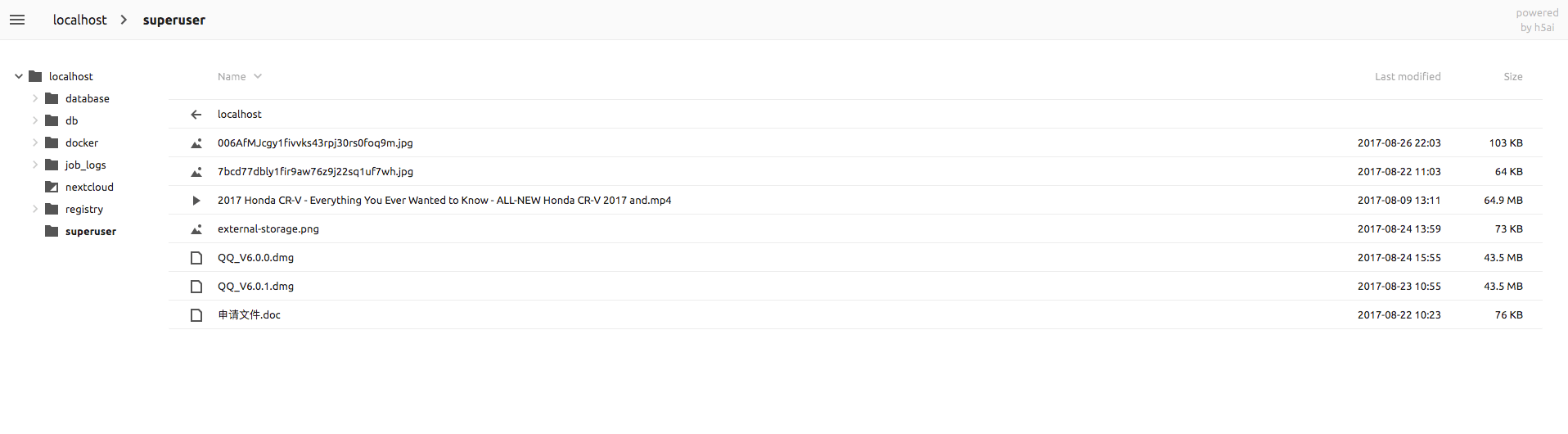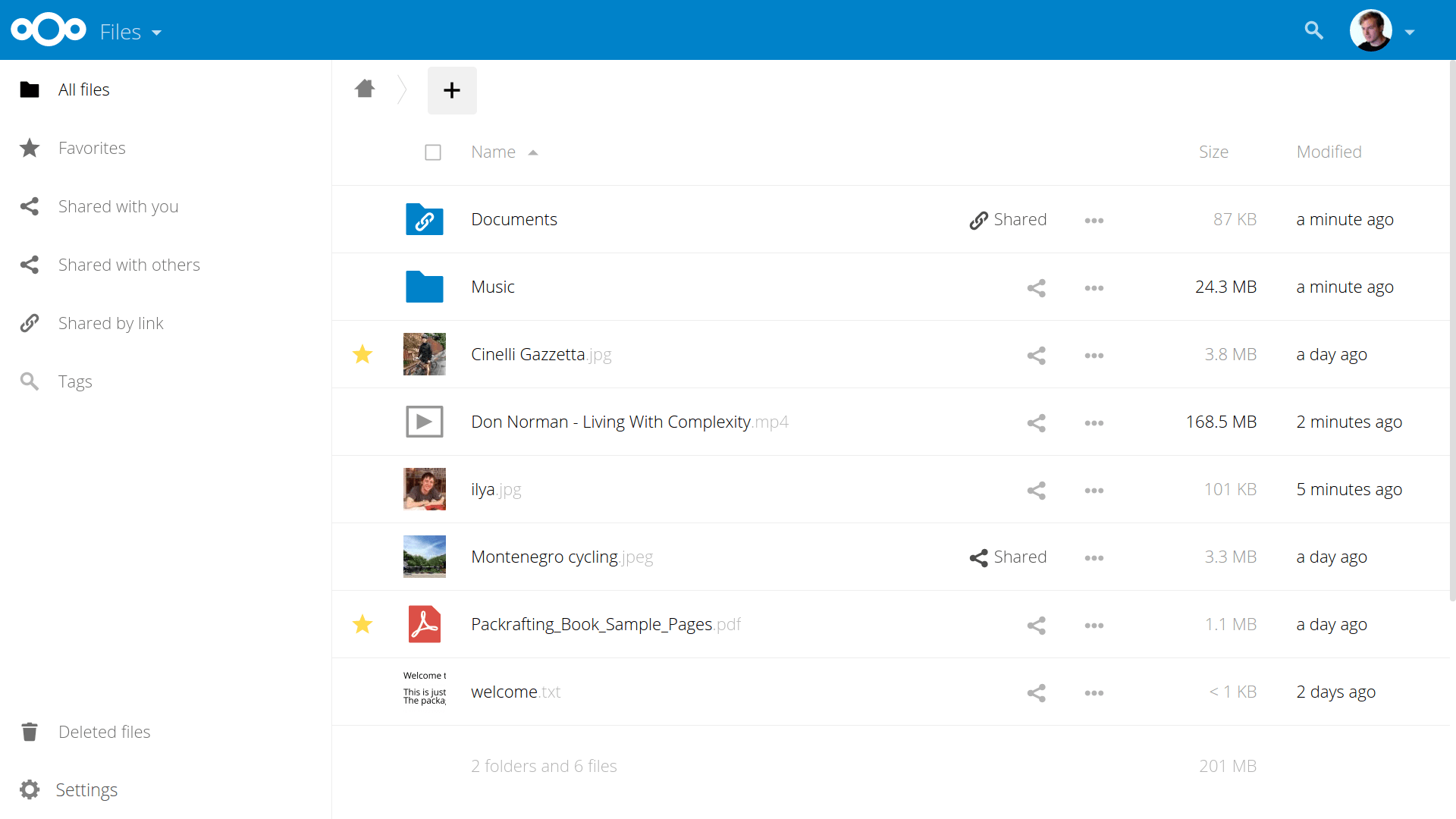中文 | English
这个项目是提供一个 docker-compose文件,让你可以一步就拥有一个集图形化界面的 Aria2下载(AriaNg)和在线预览和管理文件的平台:
- 使用 Docker-compose 让每个 docker 镜像只做一件事,则其本身会更加稳定,不易受其他组件的影响,也更方便管理
- AriaNg 着实比之前的 Aria2 之前的其他图形化界面程序漂亮了太多。让人很喜欢。
- 在线查看,预览下载的文件,让我们自己在自己 vps 上就可以拥有某些在线服务商提供的离线下载(迅雷、115)这样的功能。而且所有的控制权都在你手里,不用担心被删除资源
| 比较类别 | Filerun | Nextcloud | h5ai |
|---|---|---|---|
| Docker 镜像大小 | 226M | 104M | 21M |
| 是否轻量级 | 轻量级 | 也比较轻量级 | 轻量级 |
| 功能 | 功能少 | 功能强大 | 功能少 |
| UI | 简洁 | 精美 | 简洁 |
| 依赖 | 必须要Mysql数据库 | 可以直接使用 内嵌SQLlite,也可以使用其他外置数据库 | 无数据库 |
| 集成难度 | 全自动,无需人工操作 | 需要人工操作两步 | 全自动 |
| 客户端 | 无 | 有移动和桌面客户端 | 无 |
| 登录安全 | 支持用户名密码登录 | 支持用户名密码登录 | 无 |
| 容器数量 | mysql, filerun, aria2 | nextcloud, aria2 | h5ai, aria2 |
| 总结 | 轻量级 | 功能全面,本身可以作为一个很好的云盘使用 | 仅提供文件列表,和查看文件,播放音视频文件功能 |
提示 如果你不是在本地安装,请记得替换 localhost 为你的 ip 或者绑定的域名哦!!
-
安装 Docker CE (社区版),不要使用 Ubuntu 等操作系统系统自带的安装包来安装,因为他们的版本都很老了。推荐使用官方提供的方式安装
-
安装 Docker Compose https://docs.docker.com/compose/install/#install-compose
git clone https://github.com/wahyd4/aria2-ariang-x-docker-compose.git
cd aria2-ariang-x-docker-compose/h5ai
docker-compose up -d搞定!
-
查看文件h5ai: http://localhost:8000
-
AriaNg: http://localhost:8000/aria2/ 注意地址后面一定要带
/哦,后面两种方案的也是一样
git clone https://github.com/wahyd4/aria2-ariang-x-docker-compose.git
cd aria2-ariang-x-docker-compose/filerun
docker-compose up -d一切搞定,尽情享受吧!
-
文件管理Filerun, 请使用
superuser / superuser进行登录: http://localhost:8000 -
AriaNg: http://localhost:8000/aria2/
git clone https://github.com/wahyd4/aria2-ariang-x-docker-compose.git
cd aria2-ariang-x-docker-compose/nextcloud
docker-compose up -d-
文件管理Nextcloud: http://localhost:8000
-
AriaNg: http://localhost:8000/aria2/
Nextcloud 还需额外的一点手动操作,链接配置外部存储
进入 filerun, h5ai 或者 nextcloud 目录
docker-compose stop # 将 docker 镜像暂时关掉
docker rmi -f < 相关镜像 ID> # 手动删除对应的 wahyd4/aria2-ariang docker 镜像
git pull origin master # 获取最近代码
docker-compose up -d # 运行最新版本的镜像- 使用
80端口。 默认情况下,我们使用8000端口,而不是80端口,主要是防止你可能有其他程序需要使用80端口。但是你可以自己修改对外暴露的端口。
打开 filerun,h5ai, nextcloud 下面的 docker-compose.yml。将 aria2 节点下面的 ports 属性的 8000 改为 80 即可。
aria2:
image: wahyd4/aria2-ariang:filerun
links:
- web:file-manager
ports:
- "8000:80" #将此处8000 改为 80端口
- "6800:6800"
volumes_from:
- web- 对 AriaNg 启用 Basic Auth 登录密码验证,同样地,打开任何一个文件平台下面的
docker-compose.yml文件。 启用和修改aria2 服务下面的environment 相关属性:
environment:
- ARIA2_USER=admin #basic auth 用户名
- ARIA2_PWD=password #basic auth 密码
- ENABLE_AUTH=true # 是否启用用户名和密码验证, 默认情况下不启用,当该值为 false 时也不启用。- 启用 HTTPS,为了实现该功能,我们采用 Caddy 来作为我们的 web 服务器和反向代理服务器。当我们绑定域名后,Caddy 自动为站点启用 HTTPS。也仅仅需要修改相应
docker-compose.yaml文件下 aria2服务的相关属性即可。(由于 filerun 程序本身的问题,目前暂不支持 HTTPS)
environment:
- DOMAIN=demo.toozhao.com #这里输入你想要绑定的域名, 必须首先在域名管理处添加 A 记录。当我们仅仅通过 ip 访问时则应该改为: :80, 这表示绑定所有可以使用的 ip
- SSL=true #当值为 true 时,系统会自动启用 HTTPS
- RPC_SECRET=Hello #这个属性是 配置AriaNg 连接 Aria2 时需要,你可以输入你想要设置的密码。一旦设置了 HTTPS, Aria2 也只能使用 HTTPS。这时就必须使用该设置。由于配置 HTTPS比较麻烦,图文请参见启用SSL
这里的 docker-compose 文件,将本地的/data 目录作为了 docker volume 来存储下载的各类文件,因此你可以在/data 目录找到所有文件。
docker run -d -p 8000:80 -p 6800:6800 -v ~/data/:/data wahyd4/aria2-ui8000 本地则是你暴露出对外访问的 AriaNg 图形界面的端口, ~/data/ 是你所有通过 Aria2 下载的文件目录。
- Aria2: http://localhost:8000
- FileManger: http://localhost:8000/files
关于该镜像的更多使用介绍,请参考:https://github.com/wahyd4/aria2-ariang-docker
- 创建 docker-compose 这个想法灵感源自于阅读了这帖子 https://www.v2ex.com/t/383801
- Aria2 Docker 镜像部分脚本来自 https://doub.io/wlzy-30/